Kuinka muuttaa tiedoston laajennusta Windows 10 ssä, 8.1 ja Windows 7
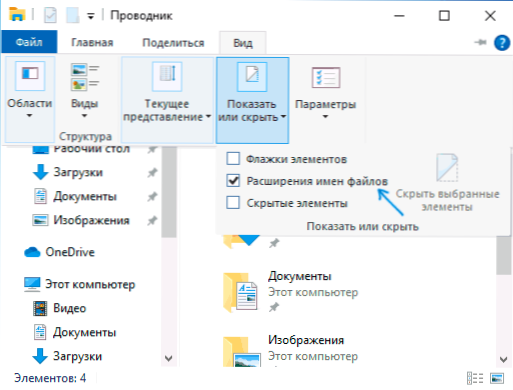
- 1417
- 165
- Steven Hermann
Tässä ohjeessa yksityiskohtaisesti useita tapoja muuttaa tiedosto- tai tiedostoryhmän laajennusta Windows 10: ssä, 8.1 ja Windows 7, samoin kuin joitain vivahteita, joista aloittelija käyttäjä ei joskus epäile.
Artikkelista löydät muun muassa tietoja ääni- ja videotiedostojen laajennuksen muuttamisesta (ja miksi kaikki ei ole niin yksinkertaista), samoin kuin kuinka kääntää tekstitiedostoja .txt in .Lepakko tai .Reg tai tiedostot ilman laajentumista (isäntäille), kun muokkaaminen muistikirjassa on myös suosittu aihe tässä aiheessa.
- Tiedoston laajennuksen muuttaminen kapellimestarissa tai työpöydällä
- Kuinka muuttaa tiedosto- tai tiedostoryhmän laajennusta komentorivillä
- Videotiedostojen, äänen, kuvien laajennuksen muutokset
- Muistiinpano, tiedostot .Lepakko, .Reg ja isännät
- Videoohje
Tiedoston laajennuksen muuttaminen kapellimestarissa tai työpöydällä
Useimmiten kysymys siitä, miten tiedoston laajennusta voidaan muuttaa Windows 10: ssä, 8.1 tai Windows 7 asettaa käyttäjän syystä, että hän ei näe laajentumista. Saanen muistuttaa sinua, laajennus on muutama kirjain tiedostonimen pisteen jälkeen, joka yleensä määrittelee tämän tiedoston tyypin.
Syynä tähän on, että oletusarvoisesti tiedostojen laajeneminen sellaisille tyypeille, jotka on rekisteröity järjestelmään. Ratkaisu - Sisällytä aiemmin laajennukset Näytä hyvin tunnettuja tiedostoja ja vain muuttaa laajennusta. Kaikki tarvittavat vaiheet näyttävät seuraavasti:
- Windows 10 ja 8.1 Voit avata kapellimestarin (tai minkä tahansa kansion) ja napsauta sitten pistettä tai piilottaa "Näytä" -välilehteä ja kytke merkintä päälle "Tiedostonimien laajennukset".
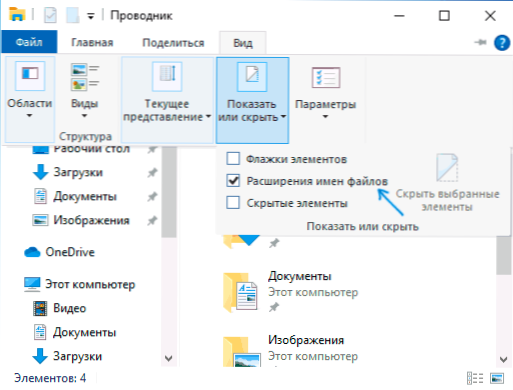
- Windows 7: ssä (menetelmä toimii myös uusille järjestelmille) voit siirtyä ohjauspaneeliin, avata kohde "Explorer -asetukset" tai "Fands -parametrit" (niin, että kohde näytetään, "kuvakkeet" on asennettava ". Näytä "kenttä). Sen jälkeen näkymä -välilehdessä poista merkki "Piilota laajennukset rekisteröityneille tiedostotyypeille".
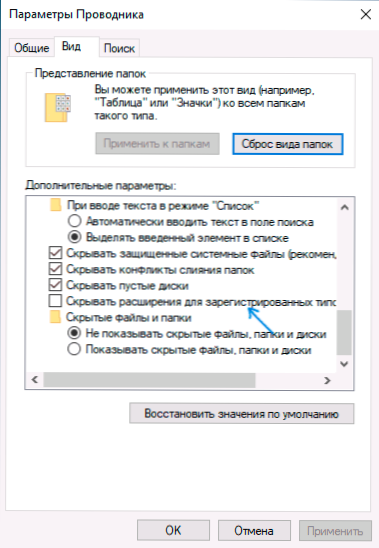
- Kun tiedostojen laajennus on näytetty. Jos haluat muuttaa minkä tahansa tiedoston laajennusta, napsauta sitä oikealla hiiren painikkeella ja valitse "Nimeä" -kohde COLLECTION -valikosta.
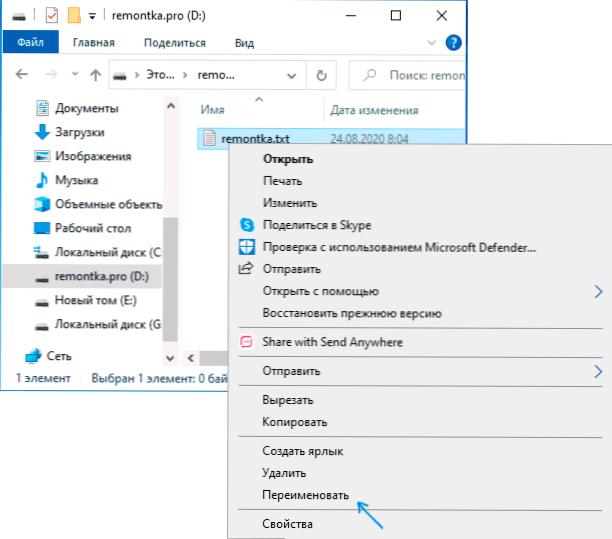
- Vaihda tiedostolaajennus haluttuun ja napsauta ENTER. Siirry laajennuksen muokkaamiseen, ei näppäimistön tiedoston nimeä.
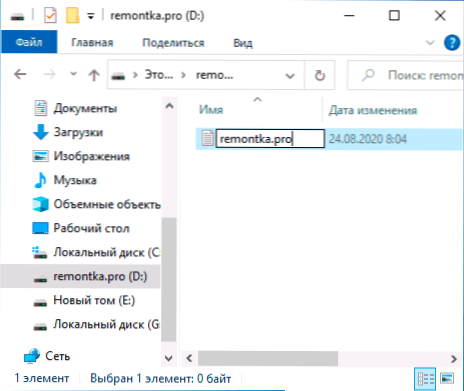
- Varoitus ilmestyy "laajennuksen muutoksen jälkeen, tämä tiedosto voi olla saavuttamaton. Haluat todella muuttaa sitä?". Napsauta "Kyllä" muuttaaksesi tiedoston laajennusta. Jos tiedosto todella pysähtyy auki, voit aina nimetä sen takaisin.

Kiinnitä huomiota varoitukseen viidennessä vaiheessa: tapahtuu, että aloittelijoille ei ole selvää. Viesti, että tiedosto voi olla saavuttamaton .Docx, sitten uudelleennimeämisen jälkeen .Doc, hän ei silti voi avata, samalla tavalla video- ja kuvatiedostoilla.
Kuinka muuttaa tiedoston tai tiedostoryhmän laajennusta komentorivi -Windowsissa
Haluttaessa voit muuttaa erillisen tiedoston laajennusta tai useita tiedostoja kerralla komentorivillä. Menettely on seuraava:
- Suorita komentorivi. Järjestelmänvalvojan puolesta, jos kansiot, joissa tiedostot ovat uudelleennimeämistä, vaativat tällaisia oikeuksia. Tapoja käynnistää komentorivi järjestelmänvalvojan puolesta.
- Jos tiedostot ovat levyllä, joka eroaa levyltä C :, Kirjoita halutun levyn kirjain paksusuolella ja napsauta ENTER, esimerkiksi - D:
- Kirjoita komento CD PATH_K_PAPKA_S_FILAS Siirtyä kansioon, jossa on tiedostoja, jotka on nimettävä uudelleen. Jos polku sisältää välilyöntejä, ota se lainauksiin.
- Kirjoita komento Ren Name_fila.Old_fire name_fila.Asiantuntija Yhden tiedoston laajennuksen muuttaminen. Esimerkiksi, Ren -tiedosto.TXT -tiedosto.asiakirja
- Kirjoita komento Ren *.Old_fire *.Asiantuntija Tiedostoryhmän laajennuksen muuttaminen. Esimerkiksi, Ren *.MP4 *.Avi Muuta kaikkien AVI -kansioiden kaikkien MP4 -tiedostojen laajennuksia.
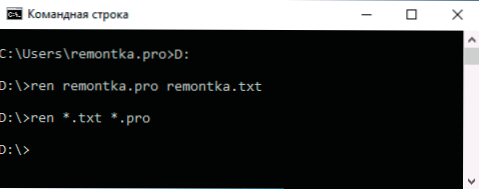
Joissakin tapauksissa tiedostojen laajennusten käteviä muutoksia voi olla kätevää käyttää erityisohjelmia joukkotiedostoihin.
Ään-, video- ja muiden mediatiedostojen laajennuksen muuttaminen
Yleensä äänen ja videotiedostojen sekä asiakirjojen laajennusten muuttamiseksi kaikki yllä oleva on totta. Mutta: Käyttäjät alkavat usein uskoa, että jos esimerkiksi Docx -tiedosto muuttaa laajennuksen DOC: ksi, MKV: ksi AVI: ksi, niin he alkavat avata (vaikka he eivät ole aiemmin avanneet) - tämä ei yleensä ole niin (on olemassa poikkeuksia: Esimerkiksi MKV voi toistaa TV.
Tiedosto ei määritetä sen laajentumisen, vaan sen sisällön perusteella - itse asiassa laajennus ei ole ollenkaan tärkeä, ja se vain auttaa vertailemaan oletusarvoisesti käynnistettyä ohjelmaa. Jos tietokoneen tai muun laitteen ohjelmat eivät tue tiedoston sisältöä, sen laajennuksen muuttaminen ei auta sen avaamista.
Tässä tapauksessa tiedostotyyppien muuntimet auttavat sinua. Minulla on useita artikkeleita tästä aiheesta, yksi venäläisten suosituimmista - ilmaisista videosuunnittimista, ovat usein kiinnostuneita PDF- ja DJVU -tiedostojen tai sanamuodon muuntamisesta ja vastaavista tehtävistä, tämä voidaan suorittaa myös muodollisten muuntajien avulla.
Voit itse löytää tarvittavan muuntimen, katso vain Internetistä "Extension Converter in Extension 2" pyynnöstä, mikä osoittaa suunnan, joka tarvitset tiedostojen tyypin muuttamiseen. Samaan aikaan, jos et käytä online -muunnin, mutta lataa ohjelma, ole varovainen, ne sisältävät usein ei -toivotut ohjelmistot (ja käytä virallisia sivustoja).
Muistiinpano, tiedostot .Lepakko ja isännät
Toinen yleinen kysymys, joka liittyy tiedostojen laajentamiseen, on tiedostojen luominen ja tallentaminen .Lepakko tai .Reg muistikirjassa, isäntätiedoston tallentaminen ilman laajentumista .txt ja muut vastaavat.
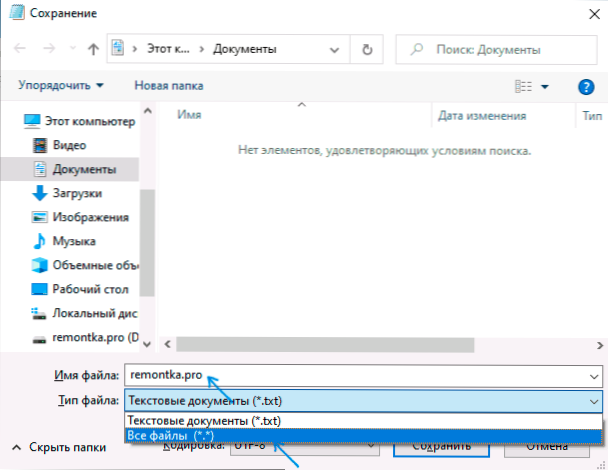
Kaikki on täällä yksinkertaista - tallentamalla tiedoston muistikirjaan, "tiedostotyyppi" -kentän valintaikkunassa, ilmoita "kaikki tiedostot" "tekstiasiakirjojen" sijasta ja sitten samalla syötetyn nimen ja tiedoston laajennuksen ylläpitämisen aikana ja tiedoston laajennus tulee ei lisätä .TXT (isännät tiedoston tallentamiseksi sen on lisäksi käynnistettävä muistikirja järjestelmänvalvojan puolesta).
Videoohje
Jos niin tapahtui, että en vastannut kaikkiin kysymyksiisi, olen valmis vastaamaan niihin tämän johtajuuden kommentteihin.
- « Kuinka poistaa viive käytöstä ennen ohjelmien aloittamista autojen lataamisessa Windows 10 n sisäänkäynnillä
- Rakennettu -salasanan suojaus Google Chrome »

